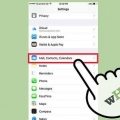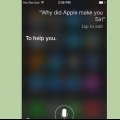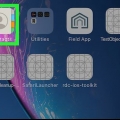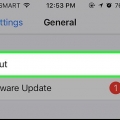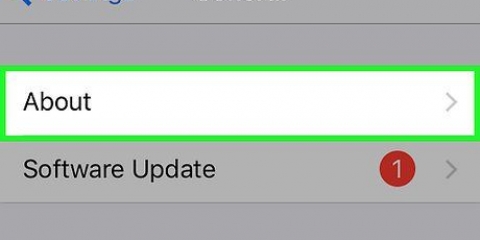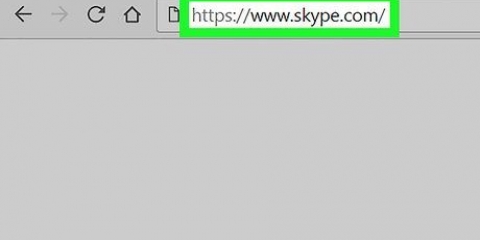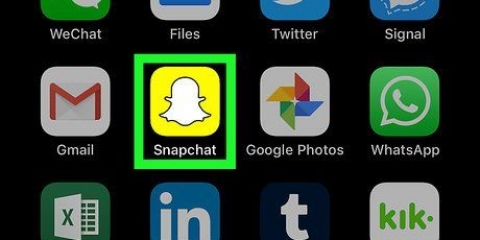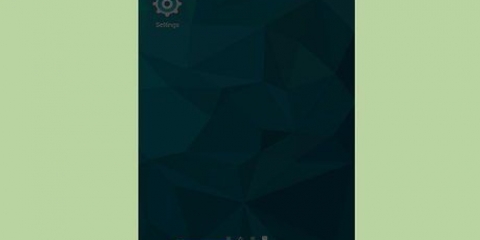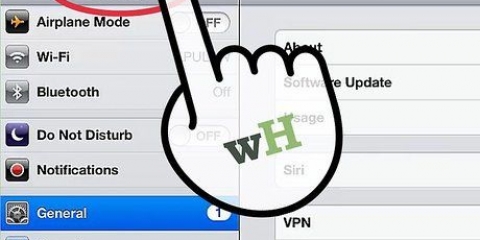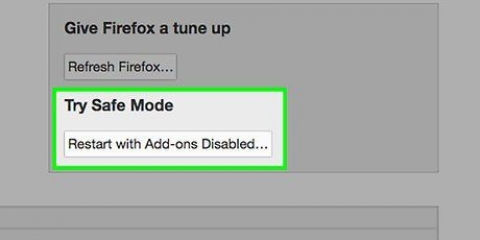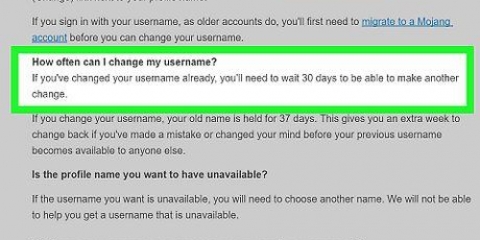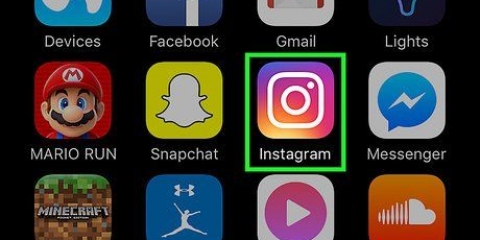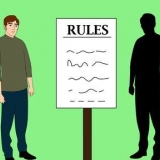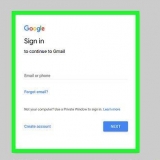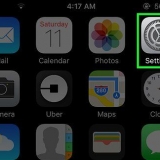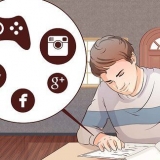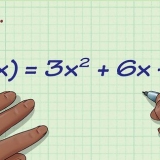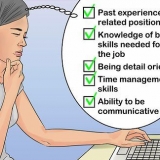Toque em Configurações > Wi-fi. Seu dispositivo procurará redes Wi-Fi disponíveis se o controle deslizante ao lado de Wi-Fi estiver ativado. Se o WiFi estiver desligado, deslize o controle deslizante para a direita. Uma lista de redes disponíveis aparecerá. Toque em uma rede para conectar. Digite uma senha, se solicitado. Se nenhuma rede Wi-Fi estiver disponível, seu dispositivo tentará se conectar através da rede móvel (se o seu dispositivo for compatível).
Se você não ouvir os tons, verifique se a Siri está ligada. Vá para as configurações > Siri. Deslize o controle deslizante para a direita.
Toque em Contatos. Toque no botão + (mais) para criar um novo contato. Insira suas informações.Toque em "novo campo" se você precisar de mais campos. Quando terminar, você pode clicar "pronto" tocar.
Toque em Configurações e, em seguida, toque em "Correio, Contatos, Calendário". Toque em "Minha informação". Uma lista de contatos será aberta agora. Procure seu próprio contato e toque nele. 


Ir para Contatos. Toque no seu nome e toque "Mudar". Role para baixo e toque em "novo campo". Toque em "Nome foneticamente" ou "Sobrenome foneticamente". Agora escreva seu nome como seu nome soa. Toque em "Preparar". 
Faça a siri te chamar pelo nome
Contente
Siri é o assistente de voz pessoal do iOS 8 no iPhone, iPad ou iPhone Touch. Do iOS 8.3 Siri também fala holandês. Você pode personalizar a Siri de várias maneiras, por exemplo, você pode treinar o software para se dirigir a você pelo nome. Você pode ler como fazer isso neste artigo.
Degraus
Parte 1 de 3: Antes de começar

1. Defina o idioma correto. A Siri pode falar todos os tipos de idiomas, então você precisa definir qual idioma deseja ouvir primeiro. Do iOS 8.3 Siri finalmente fala holandês.
- Vá para as configurações > Em geral > Siri > Língua.
- Toque em holandês.

2. Conecte-se a internet. Siri envia seus pedidos para os servidores da Apple. Você não pode usar a Siri se não estiver conectado à Internet.

3. Ativar Siri. Acorde a Siri pressionando e segurando o botão Home até ouvir dois bipes.

4. Crie um cartão de contato para você (opcional). A Siri precisa de algumas informações básicas suas para funcionar corretamente. Você pode processar esses detalhes em um cartão de contato. Siga as etapas abaixo para criar um, se você ainda não tiver um.

5. Diga à Siri quem você é (opcional). Agora que você criou um novo contato, você precisa informar à Siri qual contato pertence a você.
Parte 2 de 3: Peça à Siri para chamá-lo pelo nome

1. Apresente-se. A maneira mais fácil de fazer com que a Siri chame você pelo nome é perguntar. Apenas diga: "Siri me chame de Fred". Fale devagar e claramente.

2. confirme. Siri agora pede para você confirmar seu nome. "A partir de agora eu vou te chamar de Fred, tudo bem?". Responder com "OK".

3. Melhore a pronúncia do seu nome, se necessário (opcional). A Siri pode não pronunciar seu nome corretamente imediatamente. Siga estas etapas para que a Siri pronuncie seu nome corretamente:
Parte 3 de 3: Peça à Siri para chamá-lo pelo seu apelido

1. Diga à Siri qual é o seu apelido. Se você preferir que a Siri se dirija a você com algo diferente do nome no seu cartão de visita, siga estas etapas.
- Toque em Contatos.
- Toque no seu nome e toque "Mudar".
- Role para baixo e toque em "novo campo".
- Toque em "Apelido".
- Agora digite o apelido com o qual você deseja ser endereçado. Digite-o foneticamente, se necessário.
- Toque em Concluído.
Pontas
- Preencha o máximo de informações possível em seu cartão de contato. Quanto mais a Siri souber sobre você, melhor a Siri poderá ajudá-lo.
Artigos sobre o tópico "Faça a siri te chamar pelo nome"
Оцените, пожалуйста статью
Similar
Popular